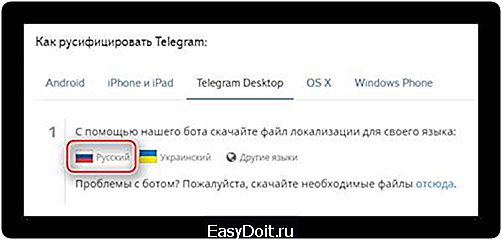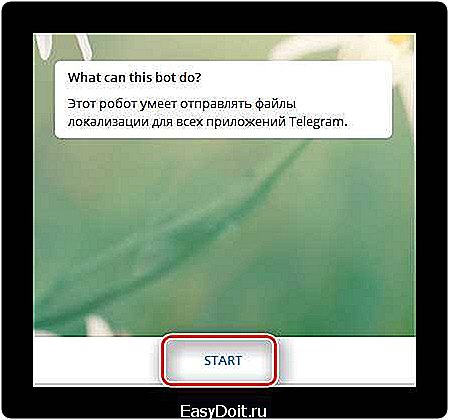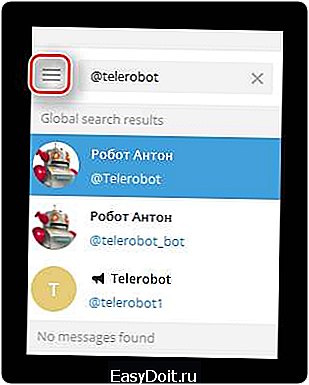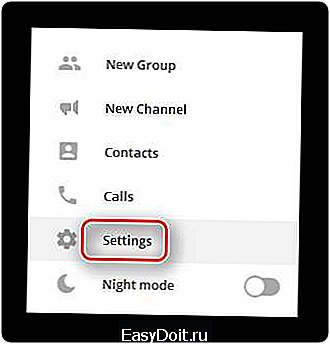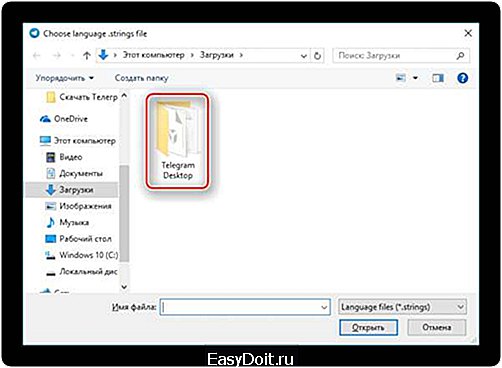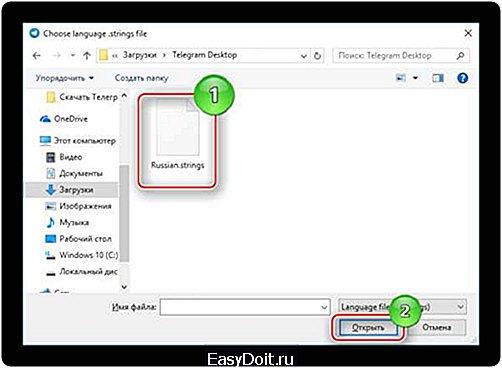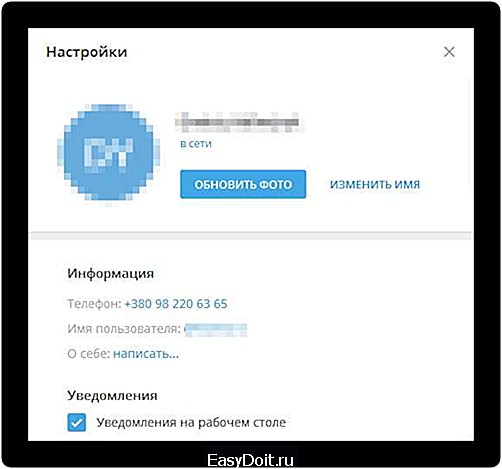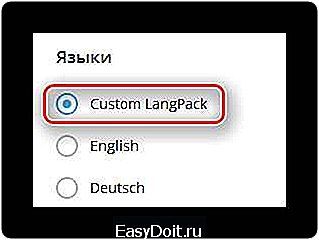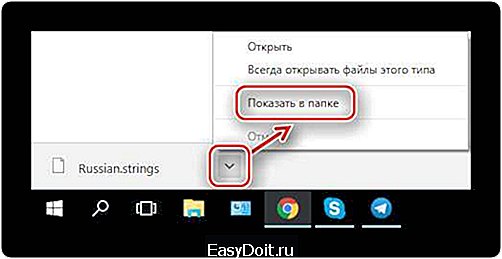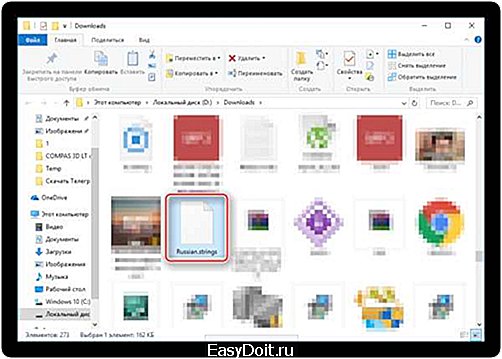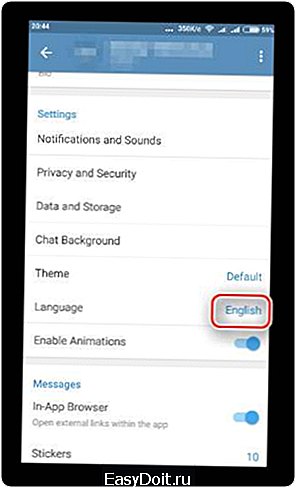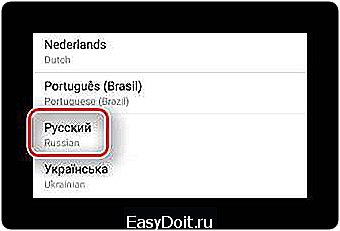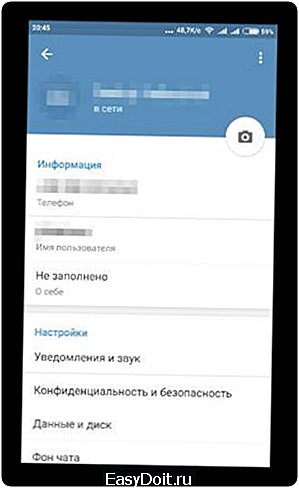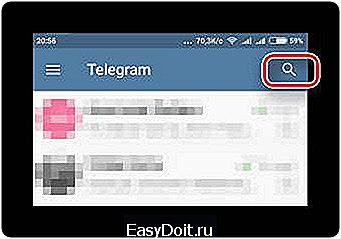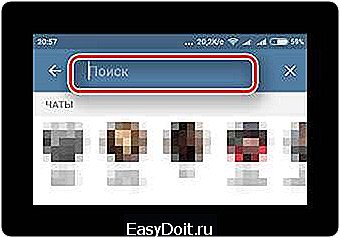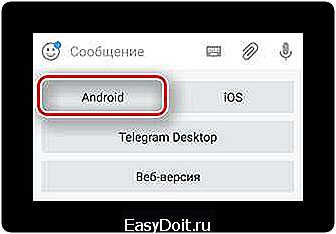Как русифицировать телеграмм на телефоне Андроид?
Как русифицировать Телеграмм на Андроид-телефоне?
Те пользователи, которые скачали Telegram на свой смартфон на базе Android, жалуются на то, что по умолчанию приложение имеет английский язык. Это действительно необычно, хотя русифицируется Telegram очень просто. Хотите знать, как именно? Вы попали по адресу.
Запустите Telegram. В верхней части экрана вы можете видеть значок поиска — он-то нам и нужен.
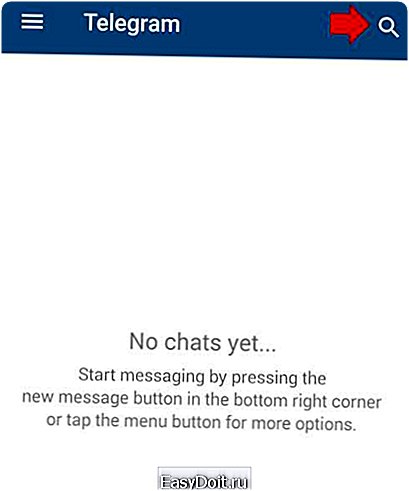
Нажимаете на значок, появляется клавиатура, с ее помощью пишите слово telerobot, после чего на экране появляется пользователь с именем Робот Антон. Нажимаете на имя.
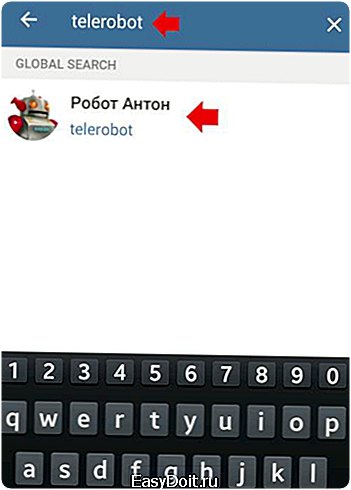
Обратите внимание на верхнюю часть окна, Робот должен находиться онлайн для того, чтобы вы смогли русифицировать приложение. Если он онлайн, все отлично, пишите ему сообщение locale android и отправляете.
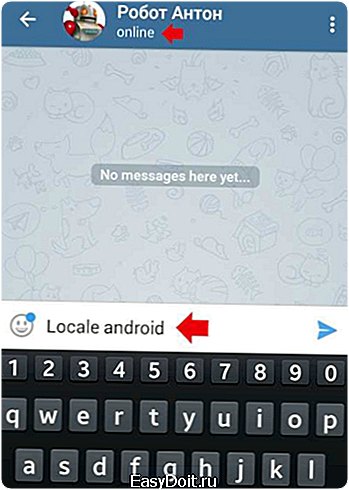
Cразу после отправки сообщения получаете ответное сообщение в виде файла Russian.xml — это и есть файл русификации. Нажмите на стрелку для скачивания.
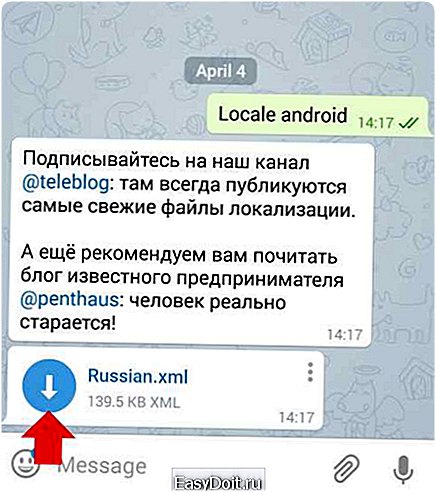
Файл скачан, стрелка сменилась на другой значок. Далее нажмите на три точки, которые выделены на скриншоте стрелкой.
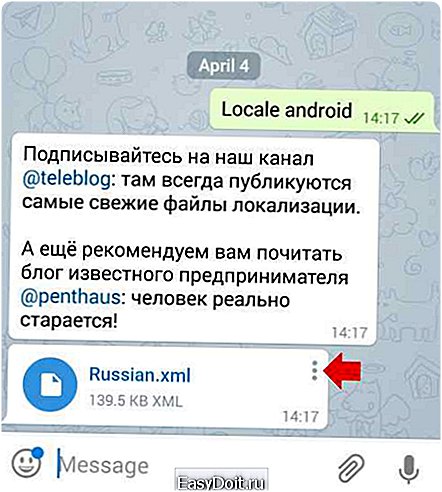
Появилось меню. В меню нажмите на кнопку Apple Apply localization file.

Перед вами появится список доступных языков. Как видите, теперь в нем есть и русский. Выбираете его.
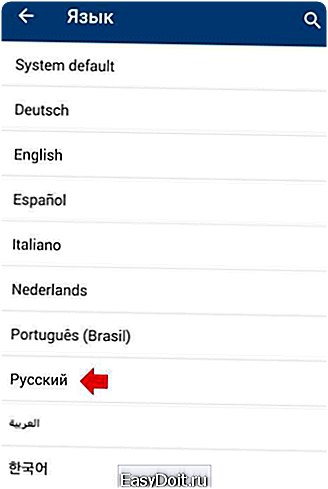
Собственно, на этом все — русский язык установлен. Если хотите в этом убедиться, можете открыть меню — оно теперь полностью на русском.
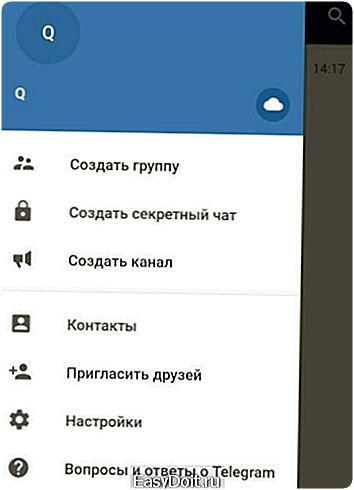
Процесс очень простой и не займет у вас много времени.
aboutmessengers.ru
Как русифицировать Telegram на Андроид
Telegram — это мессенджер, созданный командой Павла Дурова. Он славится своей защитой, позволяющей без страха, что ваши данные украдут, обмениваться текстовыми сообщениями и медиафайлами различных форматов. У мессенджера солидная пользовательская база. Но, к сожалению, разработчики не ориентируют свой продукт на российский рынок, как было с социальной сетью Вконтакте. Язык интерфейса программы — английский, что доставляет массу неудобств людям, которые не дружат с иностранными языками. В сегодняшнем лайфхаке мы подскажем вам, как русифицировать Telegram.
Как русифицировать Telegram на Android
Будем считать, что клиент мессенджера уже у вас установлен, в противном случае, зачем вам тогда читать эту статью? Чтобы перевести приложение Telegram на русский воспользуемся xml файлом локализации. Для получения файла локализации проделаем небольшую цепочку последовательности:
- Отправляем пользователю @telerobot следующую команду locale android.
- Файл локализации приходит в ответном сообщении от бота по имени «Робот Антон».
- Загрузите полученный файл Russian.xml.

- После загрузки сделайте тап по трём точкам в сообщении.
- В всплывшем меню выберете пункт «Apply localization file».
- Перейдите в настройки и выберите русский язык (Settings > Language).
Вот и все! Теперь ваш Telegram переведен на русский язык.
Понравилось? Расскажи друзьям!
tabsgame.ru
Как русифицировать Telegram

Telegram в текущий момент является одним из лучших мессенджеров на рынке. Это бесплатная программа, позволяющая совершенно безопасно общаться со знакомыми, друзьями или коллегами, а так же обмениваться файлами любого формата размером до 1,5 ГБ. Поскольку он разрабатывался для иностранной аудитории, то пока русскоязычных интерфейсов официально в программе не предусмотрено, то есть их нет в списке выбора через настройки.
Проблема локализации касается и других программ, но для Телеграма сейчас эта задача решается очень просто. Существуют файлы, которые в автоматическом режиме переводят конкретные параметры на указанный язык. Задачей пользователя является скачивание и загрузка этих файлов для программы. О том, как это сделать вы можете узнать немного ниже.
Русификация компьютерной версии
По непонятным причинам на сегодняшний день разработчики ввели русский и украинский языки для мобильных приложений, но десктопную версию почему-то упустили. Это не есть проблемой, поскольку русификацию можно произвести вручную, используя упомянутые ниже способы, в которых детально рассмотрен этот процесс.
Способ 1: Робот Антон
Робот Антон является программируемым ботом, который занимается выдачей файлов локализации соответствующих языков для предложенных операционных систем, и пишет инструкцию для пользователя по дальнейшему использованию этих файлов. Давайте разберёмся подробнее о том, как произвести русификацию с его помощью.
- Переходим на страницу с файлом локализации от сайта «Tlgrm«.
- Нажимаем на вкладку «Telegram Desktop«, чтобы перейти к файлам локализации для компьютерной версии программы.

- Выбираем подходящий язык, который вам будет более удобен в интерфейсе мессенджера.

- Браузер предложит запустить Telegram, чтобы продолжить работу с ссылкой, ведь она адресует нас к боту Антону, который собственно и занимается локализацией интерфейса. Щелкаем «Открыть приложение «URL: Telegram Link«.
- В открывшемся новом диалоге кликаем «START» в окне, где должен был быть текстовый чат.

- Выбираем версию устройства, в нашем случае для выбора компьютера необходимо кликнуть по пункту «Telegram Desktop«.

- Повторно выбираем язык, на который будет переведен весь интерфейс программы, в нашем случае это «Русский«.

- В появившемся сообщении будет прикреплённый файл для локализации. Скачиваем его на компьютер, нажав на иконку загрузки, как это показано на скриншоте ниже.

- По окончанию быстрой загрузки файла, переходим к настройкам программы: для этого нажимаем на три полоски в левом верхнем углу окна.

- Переходим во вкладку «Settings» для продолжения.

- Открывается новое окно «Settings«. Ничего не нажимая, просто начните вводить на клавиатуре слово «loadlang«.

- Если вы правильно ввели «секретное» слово, то перед вами откроется ещё одно окно с возможностью выбора того самого скачанного файла. В случае, когда вы не меняли папку для загрузки файлов, выбираем «Telegram Desktop«. Если же эта папка была изначально изменена — войдите в ту, адрес на которую вы изменили.

- Выберите файл под названием «Russian.strings» выделив его мышкой, и щелкните кнопку «Открыть» в том же окне.

- Программа уведомит вас о том, что произойдёт небольшая перезагрузка, после чего изменения будут приняты.

- Как можно увидеть на скриншоте ниже, файл локализации перевёл англоязычный интерфейс программы на русскоязычный.

- В том же окне войдите в меню «Изменить язык«, открыв перед собой все возможные локализации по умолчанию.

- Как можно увидеть ниже, русскоязычный интерфейс подписан как «Custom LangPack«, поскольку русского языка нет в стандартных.

Обратите внимание! Ввод слова «loadlang» может не сработать у некоторых пользователей. Если вы вошли в их количество, то вы можете использовать следующую комбинацию: зажать клавиши ALT + SHIFT и щелкнуть курсором на надпись «Change language«. Эта надпись может быть другой, в зависимости от ранее установленного языка интерфейса.
Способ 2: Файл локализации
Данный способ используется, если у вас нет возможности запустить бота, либо с ним возникают какие-либо проблемы.
- Войдите на страницу с множеством переводов на различные языки мира от Tlgrm.
- Выберите русский язык, а именно надпись «Russian.string» для загрузки соответствующего набора.

- После полной загрузки файла кликните на стрелочку возле него, и в контекстном меню щелкните «Показать в папке«, если вы пользуетесь Google Chrome.

- В появившемся окне появится наш файл. Запомните его расположение, или скопируйте в то место, где вы сможете всегда иметь доступ к нему.

- Повторите действия, описанные в пунктах с 9 по 14 в первом способе.
Messenger – перевод слова на русский язык
Русификация приложения на Android
С недавних пор был введён русский язык для Телеграма, установленного на мобильные операционные системы. Если же вы используете более старую версию и не хотите переходить на новую, то существуют и другие способы локализации приложения, которые описаны ниже.
Как создать группу в WhatsApp
Способ 1: Настройки
Данный способ является новым и актуален только на новых версиях приложения Telegram. Функции изменения языка на русский может не быть, если вы используете относительно старый клиент.
- Войдите в приложение «Telegram«, и выберите иконку настроек, щелкнув по трём полоскам в левом верхнем углу экрана.

- Перейдите в меню генеральных настроек, кликнув пункт «Settings«.

- Найдите блок «Settings«, в котором необходимо изменить параметр «Language«. Щелкните по языку, который установлен в данный момент для его изменения.

- Из выпадающего окна среди предложенных вариантов выберите «Русский«, нажав по нему единожды.

- Программа автоматически будет русифицирована. Результат можно увидеть на скриншоте ниже.

Способ 2: Робот Антон
Запрограммированный бот с именем Робот Антон позволяет произвести успешную локализацию приложения не только для десктопной версии, но и для других популярных операционных систем, таких как: macOS, Android, WP и другие.
- На главной странице приложения выбираем иконку поиска, расположенную в правом верхнем углу экрана.

- Вводим в поисковую строку имя бота: «@Telerobot«.

- В поисковой выдаче находим результат с именем «Робот Антон«. Обратите внимание на то, чтобы логин совпадал с тем, который вы ищите, иначе вы рискуете наткнуться не на тот канал.

- Для запуска необходимо нажать кнопку снизу. Она может выглядеть как «Перезапустить«, так и «Запуск«.

- В появившемся меню выбираем операционную систему «Android«.

- Выбираем язык локализации, в нашем случае это кнопка «Русский«.

- Бот отправит вам текстовое сообщение с прикрепленным файлом, который необходимо скачать. Для этого щелкните по соответствующей иконке и дождитесь окончания процесса загрузки.

- Кликните на три точки, что расположены в правом верхнем углу сообщения с файлом.

- В контекстном меню выберите пункт «Применить локализацию«, или если у вас английский язык, то он будет называться «Apply localization file«.

Русификация программного обеспечения обычно занимает много времени на поиски необходимых файлов, которые будут корректно переводить англоязычный или другой интерфейсы. В данном же случае представители Telegram сами предлагают использовать файлы локализации для того, чтобы вы установили себе понравившейся язык.
Как можно было увидеть ранее, уже сегодня можно установить русский, украинский и белорусский языки. Некоторые пользователи испытывают проблемы с использованием бота из-за невозможности его запуска, но в статье были представлены и другие способы решения задачи русификации.
xn--d1ababe6aj1ada0j.xn--p1ai
Скачать русификатор Telegram для Android
Наверняка есть немало пользователей, которым нужно скачать русификатор Телеграмм для Андроид. Несмотря на то, что Telegram сам по себе довольно простой мессенджер с удобным и интуитивным интерфейсом, некоторые, тем не менее, встают в тупик, когда дело доходит до тонких настроек. А кому-то просто приятнее иметь дело с русифицированным приложением… Как бы там ни было, а на русский язык перейти в Telegram были бы не прочь многие.
Да вот беда, официально Telegram не имеет русской локализации. И, кажется, этого не случится никогда. По словам самого Павла Дурова – а именно он разработал Telegram – он не видит смысла продвигать этот мессенджер в России из-за отсутствия перспектив российского рынка Интернет-приложений. Тем не менее, русификатор Telegram для Андроид имеется, хотя и не на официальном уровне.
Русификатор Telegram для Android
Русифицировать Telegram можно по-разному:
- например, скачав и установив сам файл русификации. Сделать это можно на одном из многочисленных сайтов Интернета. Далее нужно будет загрузить этот файл как предназначенный для отправки в чате, нажать на служебную кнопку в правом верхнем углу экрана и из меню выбрать пункт «Установить файл локализации». После этого русский язык станет доступен в меню языковых настроек;
- можно также попросить друга выслать этот файл. Дальнейшие действия будут аналогичны;
- можно воспользоваться помощью специального бота. Его зовут Антон, и он в Telegram имеет ник @telerobot. Сначала его нужно добавить в список контактов и активировать командой /start. Затем ввести команду: locale android. Робот вышлет ссылку на файл локализации.
- Нужно будет его скачать и установить так, как было описано выше;
- можно также воспользоваться сразу одним из неофициальных клиентов Телеграмма, которые уже изначально русифицированы. Правда, по функционалу они уступают «оригиналу» и могут друг от друга отличаться.

- Это не удивительно: ведь далеко не вся часть исходного кода Telegram находится в открытом доступе. Например, в таких версиях нельзя создавать секретные чаты или свои каналы.

- Существует и онлайновая версия – Webogram. Она отличается от официальной лишь наличием русского языка.
Подводя итоги, можно сказать, что можно просто скачать и установить русификатор Telegram для Андроид, а можно воспользоваться одним из уже русифицированных клиентов, однако пожертвовав при этом функциональностью.
Поделиться с друзьями:
telegram-free.ru